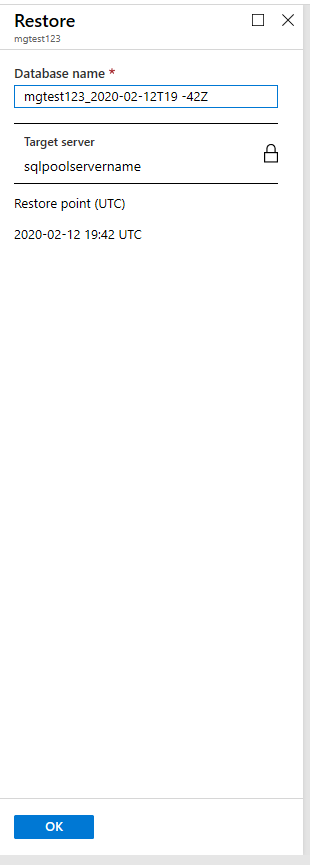Obnovení odstraněného vyhrazeného fondu SQL (dříve SQL DW) ve službě Azure Synapse Analytics
V tomto článku se naučíte obnovit vyhrazený fond SQL (dříve SQL DW) pomocí webu Azure Portal nebo PowerShellu.
Než začnete
Poznámka:
Při práci s Azure doporučujeme používat modul Azure Az PowerShellu. Začněte tím, že si projdete téma Instalace Azure PowerShellu. Informace o tom, jak migrovat na modul Az PowerShell, najdete v tématu Migrace Azure PowerShellu z AzureRM na Az.
Ověřte kapacitu DTU. Každý vyhrazený fond SQL (dříve SQL DW) je hostovaný logickým SQL serverem (například myserver.database.windows.net), který má výchozí kvótu DTU. Ověřte, že server má dostatečnou kvótu DTU pro obnovenou databázi. Další informace o výpočtu potřebných jednotek DTU nebo vyžádání dalších jednotek DTU najdete v tématu Žádost o změnu kvóty DTU.
Obnovení odstraněného datového skladu prostřednictvím PowerShellu
K obnovení odstraněného vyhrazeného fondu SQL (dříve SQL DW) použijte rutinu Restore-AzSqlDatabase . Pokud byl odstraněn i odpovídající server, nemůžete tento datový sklad obnovit.
- Než začnete, nezapomeňte nainstalovat Azure PowerShell.
- Otevřete PowerShell.
- Připojte se ke svému účtu Azure a uveďte všechna předplatná přidružená k vašemu účtu.
- Vyberte předplatné, které obsahuje odstraněný vyhrazený fond SQL (dříve SQL DW), které se má obnovit.
- Získejte konkrétní odstraněný datový sklad.
- Obnovení odstraněného vyhrazeného fondu SQL (dříve SQL DW)
- Pokud chcete obnovit odstraněný vyhrazený fond SQL (dříve SQL DW) na jiný server, nezapomeňte zadat jiný název serveru. Tento server může být také v jiné skupině prostředků a oblasti.
- Pokud chcete provést obnovení do jiného předplatného, přesuňte server do jiného předplatného pomocí tlačítka Přesunout .
- Ověřte, že je obnovený datový sklad online.
- Po dokončení obnovení můžete obnovený datový sklad nakonfigurovat tak , že po obnovení nakonfigurujete databázi.
$SubscriptionName="<YourSubscriptionName>"
$ResourceGroupName="<YourResourceGroupName>"
$ServerName="<YourServerNameWithoutURLSuffixSeeNote>" # Without database.windows.net
#$TargetResourceGroupName="<YourTargetResourceGroupName>" # uncomment to restore to a different server.
#$TargetServerName="<YourtargetServerNameWithoutURLSuffixSeeNote>"
$DatabaseName="<YourDatabaseName>"
$NewDatabaseName="<YourDatabaseName>"
Connect-AzAccount
Get-AzSubscription
Select-AzSubscription -SubscriptionName $SubscriptionName
# Get the deleted database to restore
$DeletedDatabase = Get-AzSqlDeletedDatabaseBackup -ResourceGroupName $ResourceGroupName -ServerName $ServerName -DatabaseName $DatabaseName
# Restore deleted database
$RestoredDatabase = Restore-AzSqlDatabase –FromDeletedDatabaseBackup –DeletionDate $DeletedDatabase.DeletionDate -ResourceGroupName $DeletedDatabase.ResourceGroupName -ServerName $DeletedDatabase.ServerName -TargetDatabaseName $NewDatabaseName –ResourceId $DeletedDatabase.ResourceID
# Use the following command to restore deleted data warehouse to a different server
#$RestoredDatabase = Restore-AzSqlDatabase –FromDeletedDatabaseBackup –DeletionDate $DeletedDatabase.DeletionDate -ResourceGroupName $TargetResourceGroupName -ServerName $TargetServerName -TargetDatabaseName $NewDatabaseName –ResourceId $DeletedDatabase.ResourceID
# Verify the status of restored database
$RestoredDatabase.status
Obnovení odstraněné databáze pomocí webu Azure Portal
Přihlaste se k portálu Azure.
Přejděte na server, na který byl váš odstraněný datový sklad hostovaný.
V obsahu vyberte ikonu Odstraněné databáze.
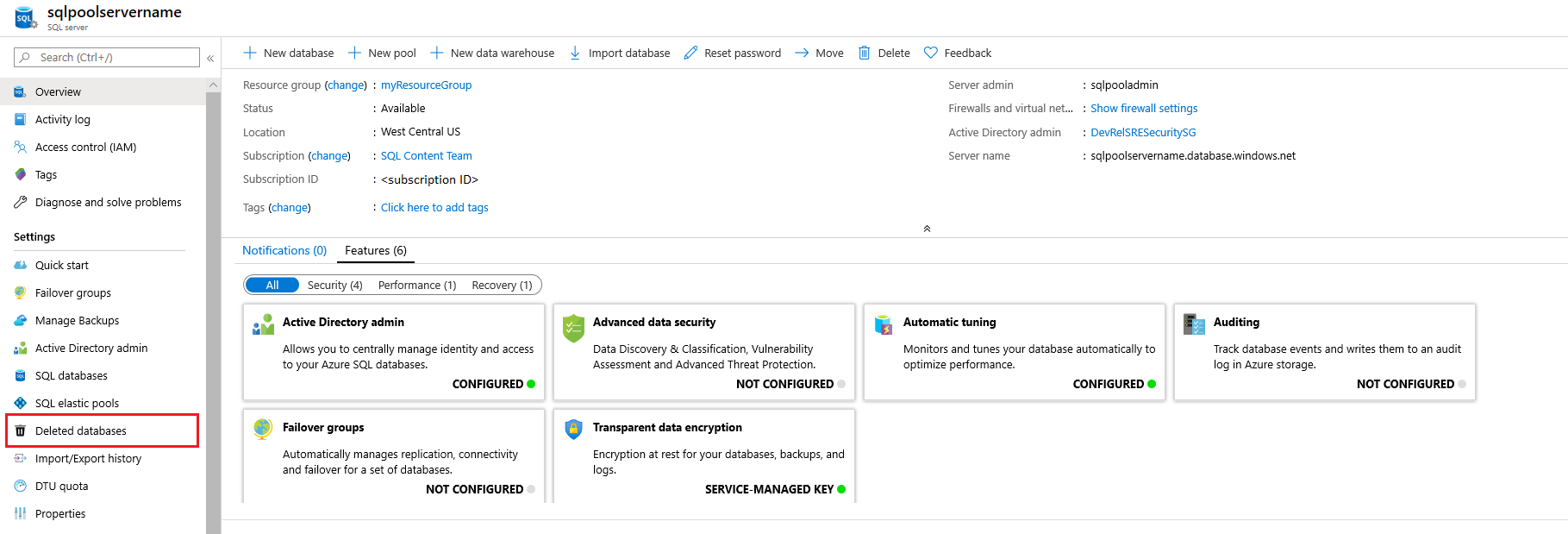
Vyberte odstraněnou službu Azure Synapse Analytics, kterou chcete obnovit.
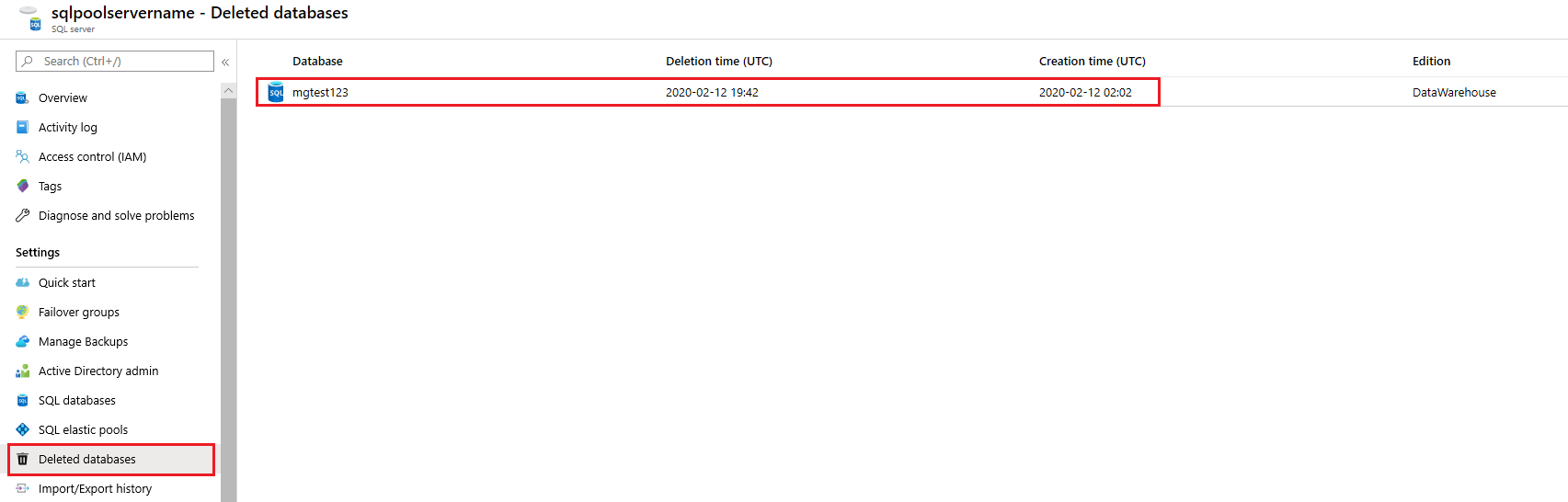
Zadejte nový název databáze a klikněte na TLAČÍTKO OK.